Dopo aver avviato il sistema operativo, si consiglia di iniziare a lavorare premendo il pulsante "Start". Questo pulsante fa apparire un menu che consente di eseguire qualsiasi azione nel sistema. Qui puoi visualizzare tutti i programmi installati, modificare le impostazioni di sistema, avviare applicazioni di sistema o qualsiasi gioco. In altre parole, il menu Start è una sorta di menu con segnalibri che continui ad aprire. Ogni utente del sistema adatta questo menu per se stesso.
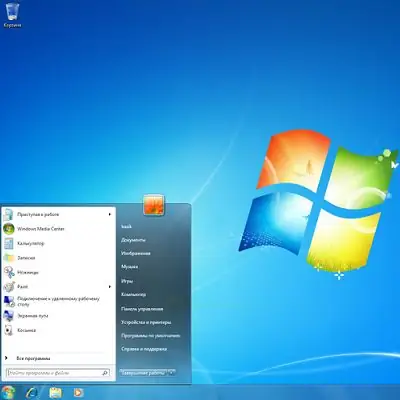
Necessario
Modifica delle impostazioni del menu Start
Istruzioni
Passo 1
Per modificare il menu, fare clic con il pulsante destro del mouse sul pulsante "Start". Nel menu contestuale che si apre, seleziona la voce "Proprietà". Nella nuova finestra è possibile modificare la visualizzazione di tutti gli elementi del menu Start. Nell'editor del menu è possibile attivare un elemento e disattivarne un altro. Ad esempio, se usi frequentemente il programma, ha senso appuntare il programma nella parte principale del menu Start. Per aggiungere un'applicazione all'elenco principale dei programmi utilizzati, è necessario fare clic sul menu Programmi, trovare la directory con il programma, fare clic con il pulsante destro del mouse sul collegamento, quindi fare clic su Aggiungi al menu Start.
Passo 2
Un'applicazione bloccata può essere spostata nell'elenco delle applicazioni o eliminata. Per rimuovere un'applicazione, fai clic con il pulsante destro del mouse sul collegamento e seleziona il comando "Rimuovi dall'elenco".
Passaggio 3
Per cancellare l'elenco dei documenti recenti, fare clic con il pulsante destro del mouse, selezionare Cancella elenco elementi recenti. La cancellazione dell'elenco degli elementi recenti non significa che questi elementi siano stati completamente rimossi dal disco rigido.
Passaggio 4
Per rimuovere Pannello di controllo, Computer, Documenti, ecc. dal menu Start, fare clic con il pulsante destro del mouse sull'icona Start, selezionare Proprietà, quindi andare alla scheda Menu Start ", fare clic su" Impostazioni ". Nella finestra che si apre, seleziona gli elementi che verranno visualizzati quando fai clic sul pulsante "Avvia".
Passaggio 5
Dopo aver modificato i parametri richiesti, fare clic sui pulsanti "Applica" e "OK" per salvare i risultati.






